Windows poseduje funkciju pristupačnosti pod nazivom Lepljivi tasteri. Ona olakšava korišćenje prečica na tastaturi koje zahtevaju više tastera, tako što omogućava pritiskanje modifikacionih tastera jedan po jedan. Na primer, u većini internet pretraživača, možete istovremeno pritisnuti Ctrl+Shift+T da biste ponovo otvorili poslednju zatvorenu karticu. Ovo znači da morate pritisnuti tri tastera u isto vreme. Za ljude sa invaliditetom, ovo možda nije jednostavno, pa imaju mogućnost korišćenja Lepljivih tastera. Kada su Lepljivi tasteri uključeni, možete pritisnuti i otpustiti taster Ctrl, zatim taster Shift, i na kraju taster T. Nije potrebno da držite sva tri tastera istovremeno. U nastavku je opisano kako da aktivirate i deaktivirate Lepljive tastere na Windows 10.
Lepljivi tasteri na Windows 10
Otvorite aplikaciju Postavke i idite na odeljak Pristupačnost. Pomerite se na dole do grupe kartica Interakcija i izaberite Tastatura. Skrolujte na dole do sekcije Lepljivi tasteri. Možete ih uključiti aktiviranjem prekidača „Pritisnite jedan po jedan taster za prečice na tastaturi“. Alternativno, možete uključiti i opciju „Dozvoli tasteru prečice da pokrene Lepljive tastere“.
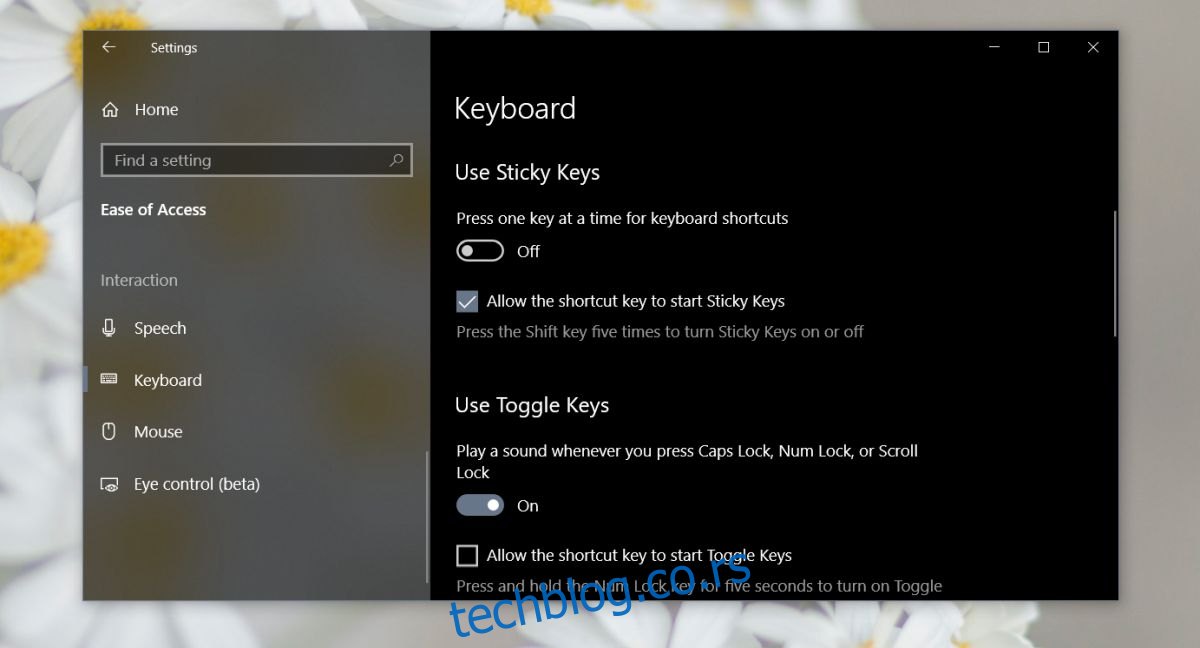
Ukoliko uključite opciju tastera prečice, možete pet puta uzastopno pritisnuti taster Shift i Lepljivi tasteri će biti aktivirani. Ponovnim pritiskanjem tastera Shift pet puta, deaktiviraćete Lepljive tastere u operativnom sistemu Windows 10.
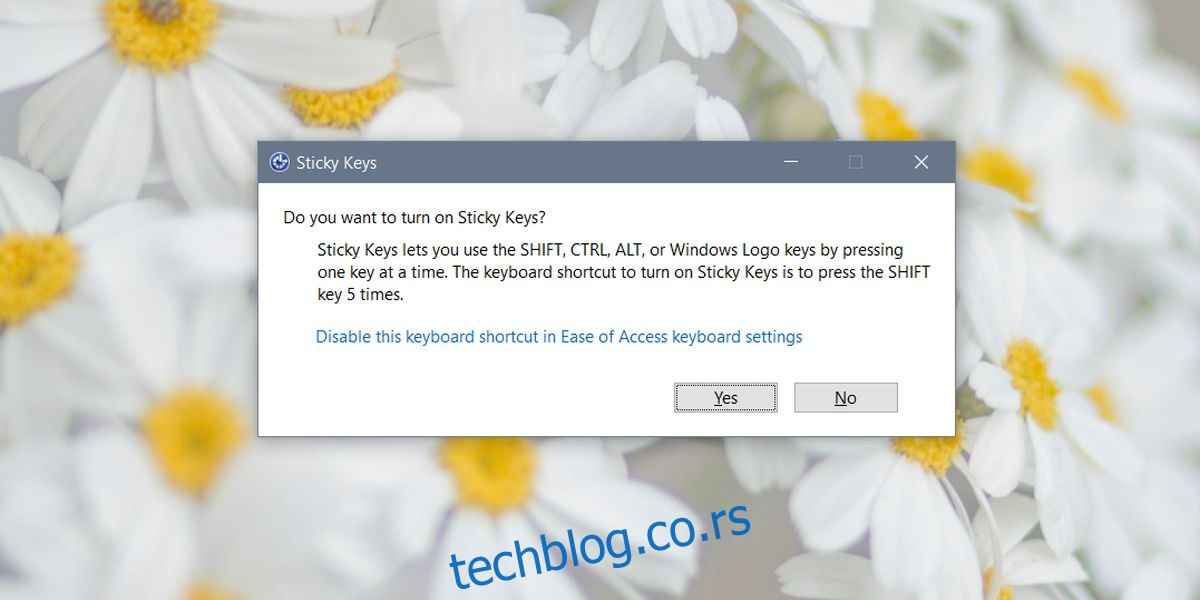
Ako ne koristite Lepljive tastere, možda je najbolje da deaktivirate prečicu za njih. Taster Shift je veoma često korišćen i prilikom rada u aplikacijama koje podržavaju složene prečice na tastaturi kao što su Photoshop ili Illustrator, često se dešava da slučajno pritisnete taster Shift pet puta uzastopno. Iskačuće obaveštenje o Lepljivim tasterima može prekinuti vaš radni tok, tako da je najbolje da ga isključite.
Ako aktivirate Lepljive tastere u Windows 10, imaćete na raspolaganju dodatne opcije koje olakšavaju korišćenje prečica na tastaturi. Na primer, možete uključiti opciju zaključavanja modifikacionih tastera ako se pritisnu dva puta uzastopno, možete automatski isključiti Lepljive tastere ako se dva tastera pritisnu istovremeno, kao i da se čuje zvuk prilikom pritiskanja i otpuštanja modifikacionog tastera.
Sve ove opcije su dostupne u odeljku Lepljivi tasteri u aplikaciji Postavke kada uključite ovu funkciju. Lepljivi tasteri su deo Windows-a već duže vreme. Ova funkcija nije ekskluzivna za Windows 10. Na starijim verzijama operativnog sistema Windows, možete aktivirati i deaktivirati Lepljive tastere putem Kontrolne table.